
Tilføj Apple Loops i GarageBand til iPad
GarageBand inkluderer et sæt Apple Loops, som du kan bruge til nemt at føje trommeslag, basmelodier, rytmedele og andre lyde til en sang. Sløjfer indeholder musikalske mønstre, som nemt kan gentages mange gange. Du kan forlænge en sløjfes varighed efter behov. Når du ændrer tempoet eller tonearten i en sang, ændres Apple Loops også, så de passer til det nye tempo eller den nye toneart.
Du kan hurtigt finde sløjfer i sløjfebrowseren og høre eksempler på dem, så du kan finde dem, du vil bruge i din sang. Du kan anføre sløjfer som favoritter og bruge dem som udgangspunkt for mange af dine sange. Lydsløjfer er blå, Touch-instrument-sløjfer er grønne, og Drummer-sløjfer er gule.
Du kan hente lydpakker, der indeholder flere Apple Loops i Lydbibliotek
Åbn sløjfebrowseren
Tryk på knappen Sløjfebrowser
 i betjeningspanelet. Knappen Sløjfebrowser er kun tilgængelig i sporoversigten.
i betjeningspanelet. Knappen Sløjfebrowser er kun tilgængelig i sporoversigten.
Find sløjfer vha. nøgleord
Søg efter instrument: Tryk på Instrumenter, og tryk derefter på et instrument i nettet.
Søg efter genre: Tryk på Genrer, og vælg derefter en genre på listen.
Søg efter beskrivelse: Tryk på Beskrivelser, og vælg derefter en eller flere beskrivelser på listen. Beskrivelser vises som modsætningspar.
Resultatlisten viser sløjfer, der passer til dine søgekriterier.
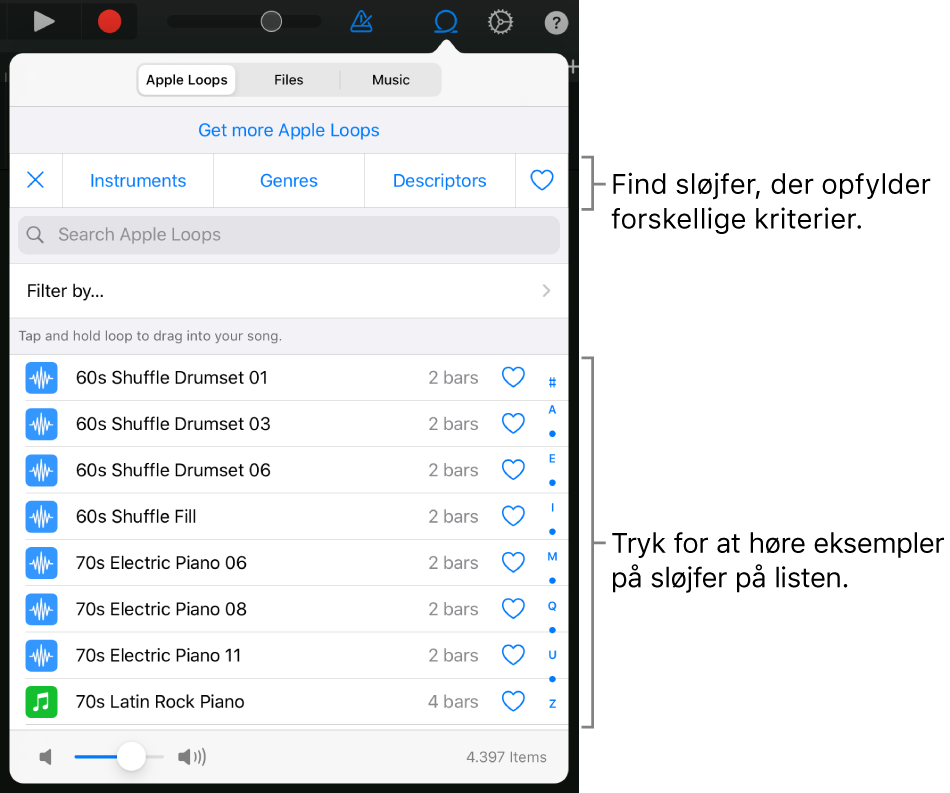
Du kan indsnævre søgeresultater ved at bruge instrumenter, genrer og beskrivelser sammen. Resultaterne viser kun de sløjfer, der passer til alle de valgte nøgleord.
Vælg og find dine yndlingssløjfer
Du anfører en sløjfe som favorit ved at trykke på knappen Favorit
 til sløjfen på listen over søgeresultater.
til sløjfen på listen over søgeresultater.Du får adgang til dine favoritsløjfer ved at trykke på knappen Favoritter øverst til højre i sløjfebrowseren.
Søg efter sløjfer vha. navn
Tryk på søgefeltet i det øverste højre hjørne af Sløjfebrowseren.
Skriv det navn, du vil søge efter, og tryk derefter på Søg på tastaturet.
Der vises tilsvarende sløjfer på resultatlisten.
Find sløjfer vha. filtre
Tryk på Filtrer efter, og gør derefter et af følgende:
Tryk på Lydpakke, og vælg derefter en eller flere lydpakker.
Tryk på Type, og vælg derefter Lydsløjfer, Midi-sløjfer eller Drummer-sløjfer.
Tryk på Skala, og tryk derefter på en skalatilstand.
Tryk på Apple Loops i det øverste venstre hjørne for at se de filtrerede resultater i sløjfebrowseren.
Tryk på Nulstil filter for at vende tilbage til sløjfebrowseren.
Føj en sløjfe til sangen
Træk en sløjfe fra resultatlisten til en tom del af skærmen med sporoversigten. Juster den venstre side af sløjfen med takten eller slaget på linealen på det sted, hvor afspilningen skal starte.
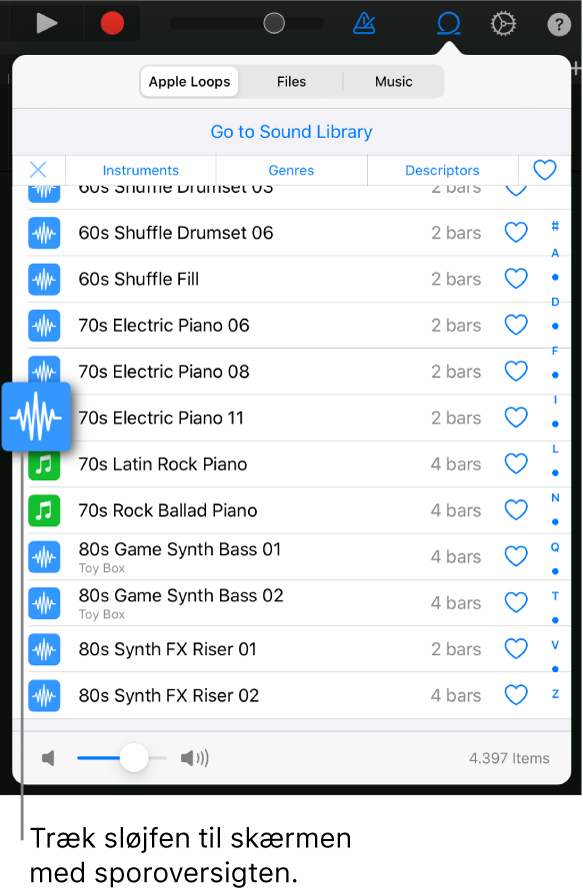
Sløjfen udvides til slutningen af den aktuelle sangdel eller til begyndelsen af det næste område i sporet.
Du kan også trække:
Lydsløjfer til et lydoptager- eller forstærkerspor
Drummer-sløjfer til et Drummer-spor med den samme trommeslager
Touch-instrument-sløjfer til et spor, der bruger det samme Touch-instrument
Sløjfen erstatter alle eksisterende områder i den samme del af sporet.
Hør et eksempel på en sløjfe
Tryk på sløjfen på resultatlisten.
Tryk på sløjfen igen for at slutte eksemplet, eller tryk på en anden sløjfe.
Nulstil nøgleord i sløjfebrowseren
Tryk på Nulstil nøgleord.
Alle valgte nøgleord slettes. Du kan nu vælge et nyt nøgleord.